业余其他
2023 年 9 月 21 日
如何使用 Fiddler 对安卓手机进行抓包【安卓/Android抓包】2
前言
不管是安卓还是苹果,只要使用了
Fiddler操作方法基本一致,就是在手机设置的方面有些许的区别。我们直接跳到手机设置的步骤,如果需要了解上述步骤,请翻看【苹果抓包教程】
安卓设置
首先打开
Fiddler上 将鼠标放置于 Online 菜单上,会显示本机IP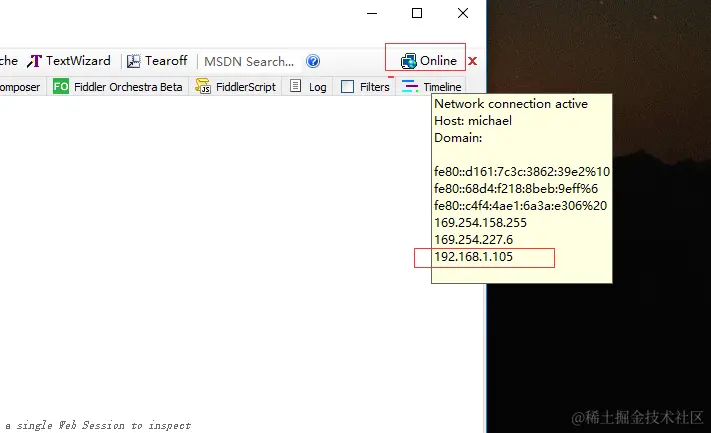
image.png
设置代理
打开手机,关闭
4G、5G网络,使用WiFi,使得手机和 Fiddler 在同一局域网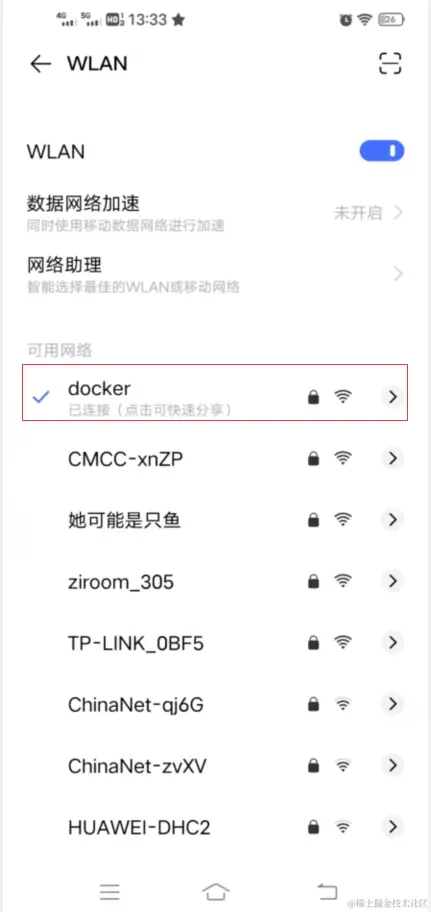
image.png
然后将我们设置的代理,修改到手机 WiFi 里面。
例如你设置的端口号是 8888,那么组合就是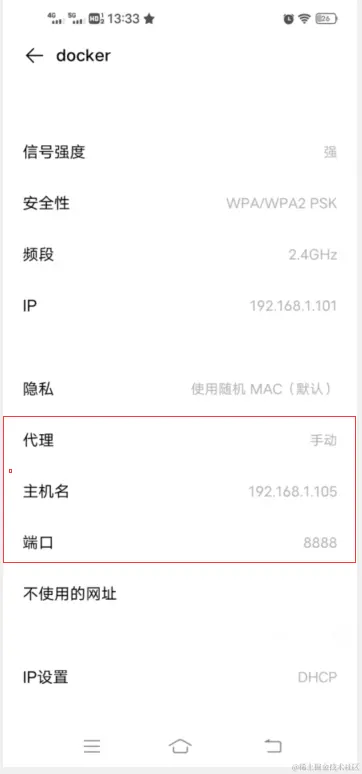
电脑本机IP+8888
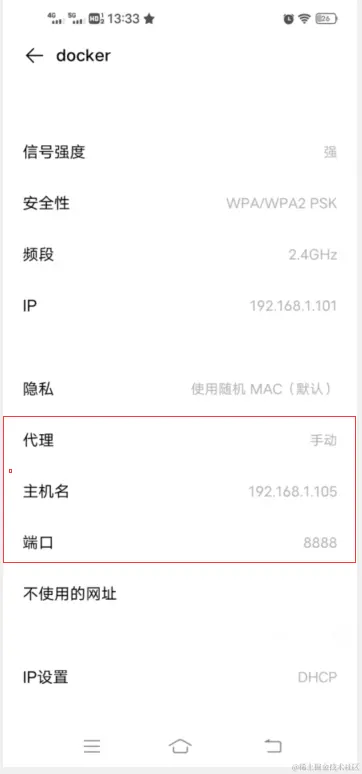
打开手机浏览器,输入 IP:端口下载证书,
如:192.168.1.105:8888
image.png
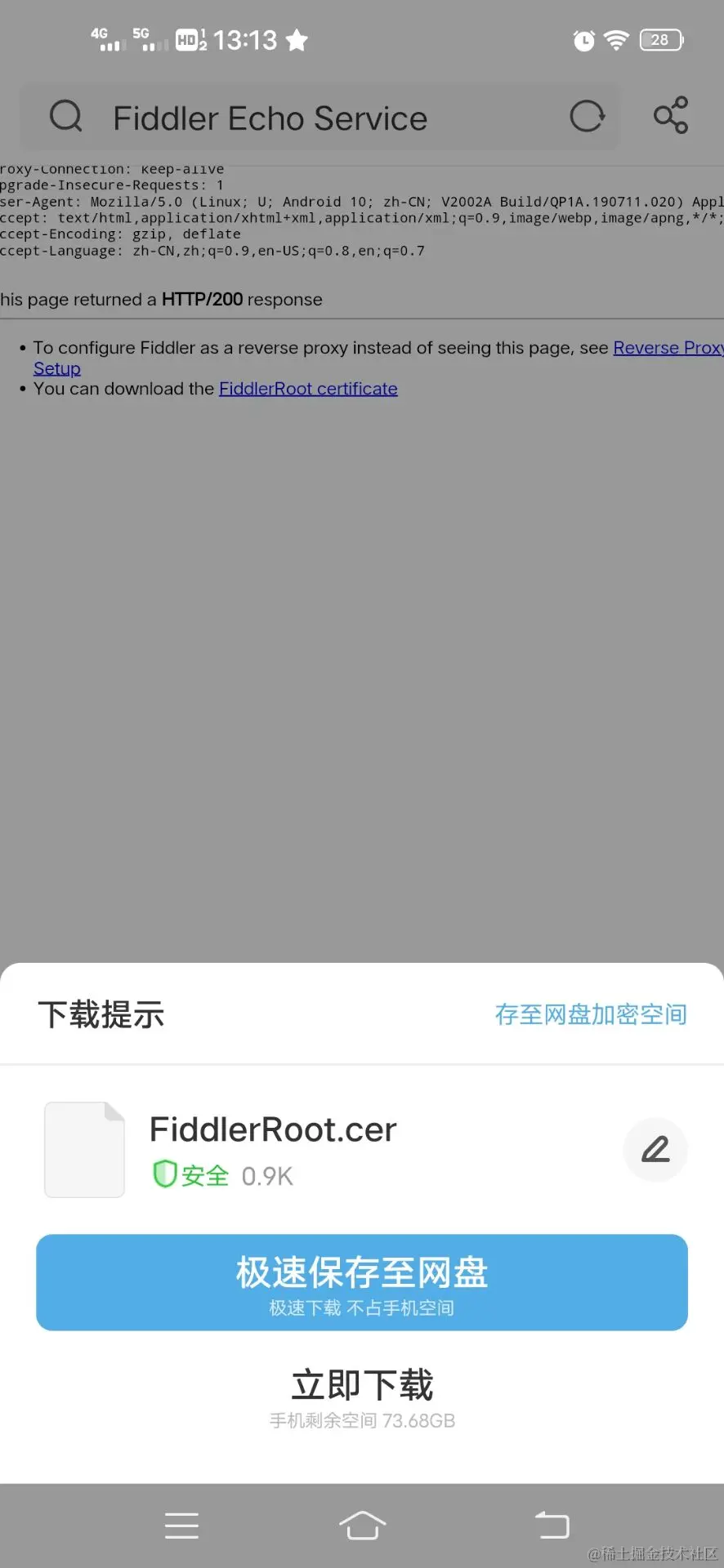
image.png
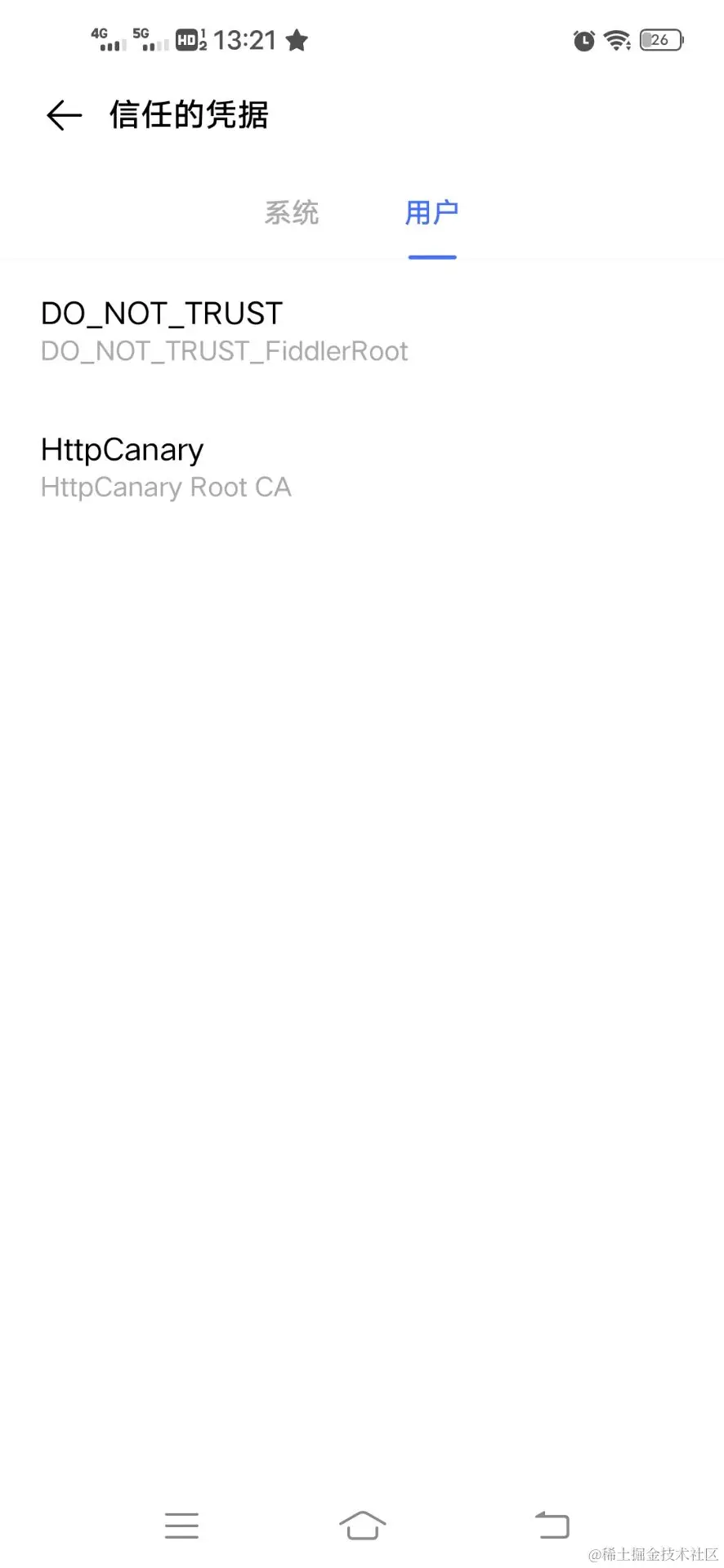
image.png

image.png
每连一台 fiddler,fiddler 提供的证书都是不一样的,测试完一个场景,记得在证书管理里删除,因为这个证书只对应这台 fiddler,没法用于连其他的 fiddler
抓包测试
设置好 fiddler
设置好 android 网络代理
打开 android 手机被抓包 APP
使用 fiddler 抓包,查看抓包内容

image.png
总结
- 电脑端安装
fiddler,设置端口监听(xx.xx.xx.xx:8888),设置系统信任 fiddler软件证书
2 手机和电脑在同一局域网,手机
关闭4G/5G流量-
手机设置
网络代理,指向局域网中 fiddler 的地址(IP+PORT) -
在手机端用浏览器通过 fiddler 的地址(xx.xx.xx.xx:8888)
下载fiddler证书并安装,注意此证书仅对此 fiddler 有效 -
抓包测试完毕,记得关闭手机中的代理,不然换一个网络环境,手机上网会受影响
-
(可选)删除手机端安装的 fiddler 证书
版权声明:自由转载-非商用-非衍生-保持署名(创意共享3.0许可证)
作者: 吃个甘蔗嚼一年 发表日期:2023 年 9 月 21 日